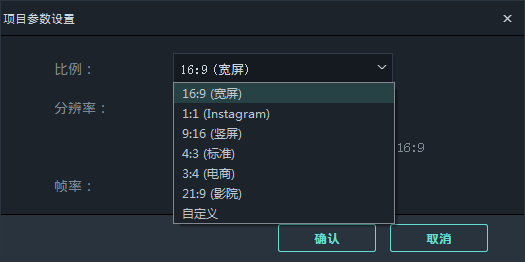万兴喵影是一款非常实用好操作的视频剪辑神器。万兴喵影界面十分简洁,操作简单易上手,功能非常强大,可以满足不同用户的需求。万兴喵影帮助你轻松的完成基础剪辑,最高支持1080P视屏直接导入,剪辑完成后可以预览,满意就可以直接导出,非常方便。
软件特点
1.1080P高清视频可以直接导入编辑,让视频不再出现导入就模糊的问题。
2.基础的快捷操作可以帮你快速的完成简单地视屏制作。
3.界面简单、清晰明了,方便用户快速找到工具。
4.软件提供多种特效、滤镜、边框、文字等,制作视频更简单。
5.一键导出保存,不再有做好的视频难导出的困扰。
6.做好的视频可以先预览再保存,方便查看是否还有什么地方需要改动。
下载安装
1.到6z6z找到万兴喵影安装包,点击下载。
2.选择保存到除C盘之外的位置,双击启动。
3.根据操作提示进行安装。
4.耐心等待几分钟显示安装完成就可以开始使用了。
使用方法
下载好万兴喵影之后双击打开软件,有3种方式可以进入编辑界面:
1、首先选择比例,点“新项目”就可以新建项目;
2、“打开项目”可以选择之前保存的项目文件继续编辑;
3、“项目库”能够直接打开最近编辑的项目,也可以搜索项目文件名打开。
功能使用说明:
1、媒体库:所有媒体文件都在这里(视频片段、照片、音乐)。 也能够找到可以在项目中使用的转场、特效等等。
2、预览窗口:预览窗口显示时间轴中的视频。播放开始的位置显示在右下角的时间框,可以输入新的时间以跳转到视频中的特定时间点。同时可以看到截屏按钮,它可以保存完整分辨率的静止帧并自动将其作为图像添加到媒体库。
3、工具栏:工具栏可以快速使用各种编辑操作,比如在时间轴上放大和缩小项目视图,还能访问各种工具,如“分割”和“调速”。
4、时间轴:时间轴是把媒体片段组装成视频项目的地方。
常见问题
一、万兴喵影是干什么的?
万兴喵影是一款非常实用好操作的视频剪辑神器。
二、万兴喵影怎么去水印?
最简单的方法是,在万兴喵影中打开需要去水印的视频点击“裁剪和缩放”选项,把视频裁剪到没有水印的大小就可以了。还有其他方法大家可以寻找一些教程步骤。
三、万兴喵影怎么剪辑视频?
剪辑视频的具体教程大家可以根据需要去找相关内容哦~
更新日志
1.优化了已知问题,让软件运行更加稳定。
2.新增快速剪辑功能,让剪辑视频更简单。
3.修复了已知Bug~
下载提示
用户还下载了:
-
 爱剪辑 V3.8 免费版
爱剪辑 V3.8 免费版 -
 剪映专业版 V3.0.0.8366 Windows正式版
剪映专业版 V3.0.0.8366 Windows正式版 -
 剪映专业版 V2.9.0.8174 Windows正式版
剪映专业版 V2.9.0.8174 Windows正式版 -
 视频编辑专家 V10.0 官方版
视频编辑专家 V10.0 官方版 -
 Shotcut(免费视频编辑软件) V22.04.25 官方版
Shotcut(免费视频编辑软件) V22.04.25 官方版 -
 Sony Vegas(影像编辑软件) V17.0 汉化免费版
Sony Vegas(影像编辑软件) V17.0 汉化免费版 -
 Fraps(游戏录像软件) V3.5.99.15631 简体中文版
Fraps(游戏录像软件) V3.5.99.15631 简体中文版 -
 快舟视频剪切合并器 V2022.6 官方最新版
快舟视频剪切合并器 V2022.6 官方最新版 -
 快舟视频剪切合并器 V2022.5 官方最新版
快舟视频剪切合并器 V2022.5 官方最新版 -
 Remove Logo Now!(图片视频去水印) V5.0 多国语言版
Remove Logo Now!(图片视频去水印) V5.0 多国语言版 -
 渲得快 V3.42 官方版
渲得快 V3.42 官方版 -
 视频剪切合并器 V13.1 免费版
视频剪切合并器 V13.1 免费版

 Mannys汉堡店英文版下载v3.1.11
Mannys汉堡店英文版下载v3.1.11  漫蛙manwa漫画免费阅读下载v5.38.00
漫蛙manwa漫画免费阅读下载v5.38.00  文字修真传下载手机版v1.0
文字修真传下载手机版v1.0  传奇单职业手机版本下载v1.0
传奇单职业手机版本下载v1.0  星神少女手游全角色cg下载v1.0.0.133
星神少女手游全角色cg下载v1.0.0.133  剑灵大陆手游最新版下载v1.0.0
剑灵大陆手游最新版下载v1.0.0  传奇发布网互通最新版下载v1.0
传奇发布网互通最新版下载v1.0  冒险之地手游下载v6.9
冒险之地手游下载v6.9  冰雪经典传奇手游下载v1.0.0
冰雪经典传奇手游下载v1.0.0